अपने BlueParrott B250-XT हेडसेट को अपने मोबाइल फोन के साथ पेयर करें और दो डिवाइसों के बीच वायरलेस तरीके से ट्रांसमिट करने के लिए ब्लूटूथ तकनीक का उपयोग शुरू करें। अपने फ़ोन के साथ BlueParrott B250-XT को जोड़ लेने के बाद, आप अपने फ़ोन पर कॉल प्रबंधित करने के लिए हेडसेट के ऑनबोर्ड नियंत्रणों का उपयोग शुरू कर सकते हैं।
B250-XT को अपने फ़ोन से कनेक्ट करें
चरण 1
दबाएं और दबाए रखें बहुक्रिया बटन हेडसेट को बंद करने के लिए दो से तीन सेकंड के लिए BlueParrott B250-XT पर। मल्टीफ़ंक्शन बटन हेडसेट के तीन बटनों में से सबसे बड़ा है।
दिन का वीडियो
टिप
जब आप दो अवरोही स्वर सुनते हैं, तो आपको पता चल जाएगा कि B250-XT बंद हो रहा है। जब हेडसेट बंद हो जाता है तो संकेतक चार बार फ्लैश करता है।
चरण 2
दबाए रखें बहुक्रिया बटन फिर से जब तक संकेतक वैकल्पिक रूप से नीले और लाल रंग में रोशनी करता है या आप "पावर ऑन" और फिर "डिस्कवरिंग" शब्द सुनते हैं। इसे जारी करें बहुक्रिया बटन जब आप इन वैकल्पिक रोशनी को देखते हैं या हेडसेट में इन ऑडियो संकेतों को सुनते हैं।
चरण 3
अपने फोन पर ब्लूटूथ कार्यक्षमता सक्षम करें। यह प्रक्रिया अनिवार्य रूप से समान है चाहे आप Android 5, iOS 7 या Windows Phone 8 चलाने वाले डिवाइस का उपयोग कर रहे हों।
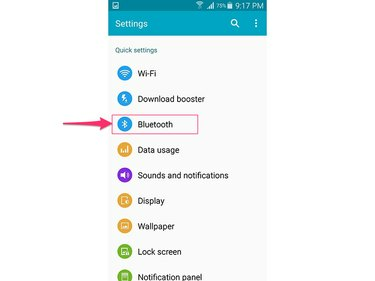
छवि क्रेडिट: चित्र गूगल के सौजन्य से
तीनों मामलों में, फ़ोन पर सेटिंग ऐप खोलें और फिर स्पर्श करें ब्लूटूथ ब्लूटूथ सेटिंग्स स्क्रीन खोलने के लिए।
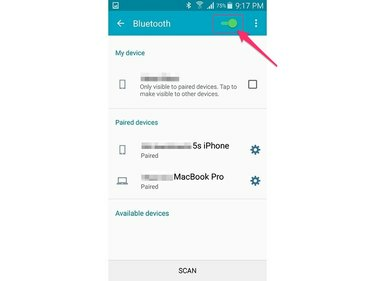
छवि क्रेडिट: चित्र गूगल के सौजन्य से
टॉगल करें ब्लूटूथ पर स्विच करें पर ब्लूटूथ कार्यक्षमता को सक्षम करने की स्थिति।
टिप
यदि आपके पास एक पुराना फ़ोन है जो तीन मुख्य मोबाइल फ़ोन ऑपरेटिंग सिस्टमों में से किसी एक पर नहीं चलता है, तो ब्लूटूथ कनेक्टिविटी को सक्षम करने के निर्देशों के लिए फ़ोन के उपयोगकर्ता मैनुअल को देखें। ब्लूटूथ डिवाइस के साथ फोन को कैसे जोड़ा जाए, इस बारे में जानकारी के लिए मैनुअल को भी देखें क्योंकि यह डिवाइस से डिवाइस में अलग होगा।
चरण 4
B250-XT की खोज के लिए अपने फ़ोन की प्रतीक्षा करें। आपके डिवाइस के आधार पर, इस प्रक्रिया में दो मिनट तक लग सकते हैं।
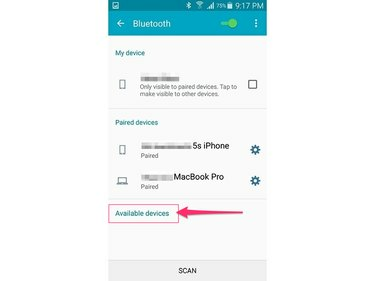
छवि क्रेडिट: चित्र गूगल के सौजन्य से
जब फोन को B250-XT का पता चलता है, तो वह इसे सीमा के भीतर उपलब्ध डिवाइस की सूची में शामिल करता है।
चरण 5
उपलब्ध उपकरणों की सूची में B250-XT का चयन करें और स्पर्श करें जोड़ा और फिर हां, अगर संकेत दिया। यदि आपको एक पेयरिंग कोड डालने के लिए कहा जाता है, तो दर्ज करें 0000.
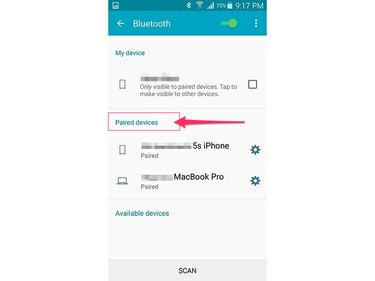
छवि क्रेडिट: चित्र गूगल के सौजन्य से
जब फ़ोन और हेडसेट सफलतापूर्वक युग्मित हो जाते हैं, तो आपको B250-XT के माध्यम से "हेडसेट अब कनेक्ट हो गया है" ऑडियो संकेत सुनाई देगा और हेडसेट संकेतक प्रकाश नीला चमकने लगता है। आपके फ़ोन पर, B250-XT युग्मित उपकरणों की सूची में दिखाई देता है।
टिप
हेडसेट और फोन के युग्मित हो जाने के बाद, जब भी वे सीमा के भीतर होते हैं, डिवाइस स्वचालित रूप से एक दूसरे से जुड़ जाते हैं। दबाएं बहुक्रिया बटन कॉल का उत्तर देने और समाप्त करने के लिए हेडसेट पर।
समस्या निवारण
यदि आप B250-XT और अपने फ़ोन के बीच ऑडियो ड्रॉपआउट या अन्य कनेक्टिविटी समस्याओं का सामना कर रहे हैं, तो समस्या का निदान करने और उसे ठीक करने के लिए कुछ बुनियादी समस्या निवारण प्रक्रियाएँ करें:
- सुनिश्चित करें कि B250-XT पूरी तरह से चार्ज है। डिवाइस में कम या मृत बैटरी इसे ठीक से काम करने से रोकती है।
- यदि आपके फ़ोन पर उपलब्ध उपकरणों की सूची में B250-XT दिखाई नहीं देता है, तो अपने फ़ोन के सेटिंग ऐप में ब्लूटूथ कार्यक्षमता को बंद और फिर से चालू करें। अगर समस्या बनी रहती है तो फोन को रीस्टार्ट करें।
- प्रत्येक ब्लूटूथ डिवाइस की अधिकतम सीमा लगभग 30 फीट होती है। इस सीमा के बाहर B250-XT को अपने फ़ोन से कनेक्ट करने का प्रयास करने पर ड्रॉप-आउट हो जाएगा। यदि आप इस सीमा की सीमा के पास हैं, तो उपकरणों को एक साथ पास ले जाएँ।
- ब्लूटूथ सिग्नल की गुणवत्ता भी पर्यावरणीय हस्तक्षेप से प्रभावित होती है। यदि संभव हो, तो कंक्रीट की दीवारों, माइक्रोवेव, ताररहित फोन और वायरलेस तरीके से संचारित होने वाले अन्य उपकरणों जैसी वस्तुओं से दूर रहें।



